At have flere brugerkonti på vores computer er ganske almindeligt, da der er mange, der deler deres pc med andre familiemedlemmer eller værelseskammerater. På denne måde har hver deres egen bruger og kan administrere deres applikationer og filer. I erhvervsmiljøet er det noget hyppigere at være i stand til at oprette flere brugerkonti på den samme computer, der over tid måske ikke bruges. Det ideelle i dette tilfælde er at fjerne alle dem Windows 10 brugerkonti, der ikke længere bruges . Derfor viser vi dig trin for trin, hvordan vi kan gøre det.
Under hensyntagen til, at denne indstilling er designet specielt til erhvervsmiljøet, afhængigt af den udgave, vi har installeret af Windows 10, vil vi være i stand til at slette gamle brugerkonti automatisk eller tværtimod bliver vi nødt til at gøre det manuelt .

Håndtering af en computer med flere brugerkonti kan være ret kompliceret, især når flere og flere brugerkonti føjes til den computer. I dette tilfælde er idealet at altid opbevare alle de konti, der bruges på computeren korrekt, og eliminere alle dem, der ikke længere bruges. Hvis vi bruger Windows 10 Pro eller Enterprise på den computer, er det noget, vi vil kunne gøre automatisk.
Slet brugerkonti automatisk
Hvis vi har en af disse to udgaver af microsoft operativsystem på computeren, kan vi automatisk slette de gamle brugerkonti takket være gruppepolitisk editor i Windows 10 ved at følge nedenstående trin:
- Vi åbner en Kør vindue, Win + R.
- Vi skriver gpedit.msc og tryk på Enter eller OK.
- I redigeringen af gruppepolitikker viser vi Holdkonfiguration option .
- Vi går ind Administrative skabeloner .
- Næste i Systemkrav .
- Og endelig ind Brugerprofiler .
- Der ser vi efter den politik, der styrer denne automatiserede operation, ” Slet brugerprofiler, der er ældre end det specificerede antal dage, når systemet genstartes ".
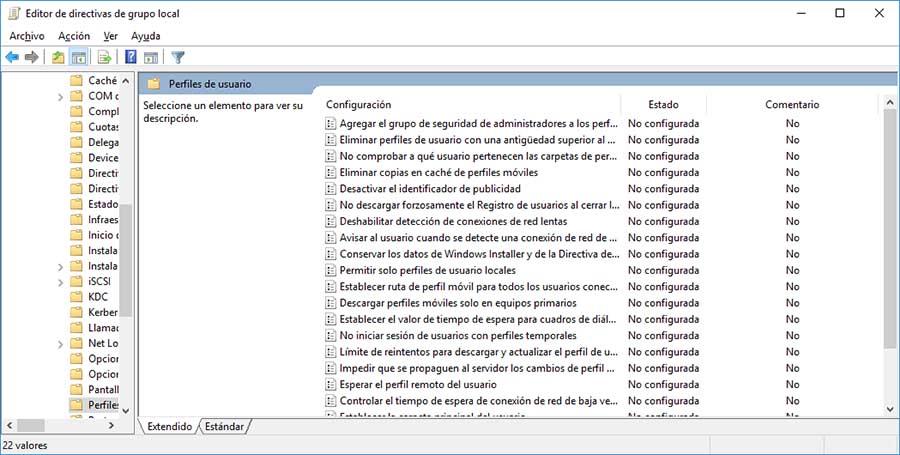
- Vi dobbeltklikker på den for at få adgang til dens indstillinger.
- Vi aktiverer direktivet.
- I Valgmuligheder kan vi angive, hvor mange dage med inaktivitet antager fjernelse af nævnte konto.
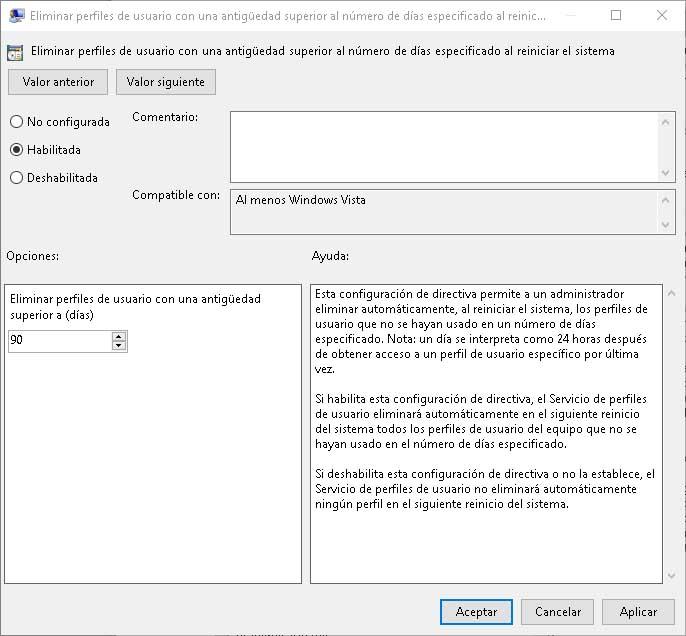
Fra det øjeblik, hver dag, hvor vi tænder for computeren, kontrollerer selve systemet, om nogen af Windows 10-brugerkonti har været inaktiv i nogen tid, og i bekræftende fald fortsætter det med at fjerne dem automatisk. Derfor er det en funktion, der giver os mulighed for at glemme at udføre denne opgave manuelt.
Slet brugerkonti i Windows 10 manuelt
Hvis vi i stedet har hjemmeudgaven af Windows 10, har vi ikke adgang til gruppepolitisk editor. Dette betyder, at vi ikke kan bruge ovennævnte direktiv til automatisk at slette gamle brugerkonti, og vi bliver nødt til at gøre det manuelt.
- Vi åbner kontrol panel af Windows 10
- Vi vælger Brugerkonti valgmulighed.
- Vi klikker på muligheden Administrer en anden konto.
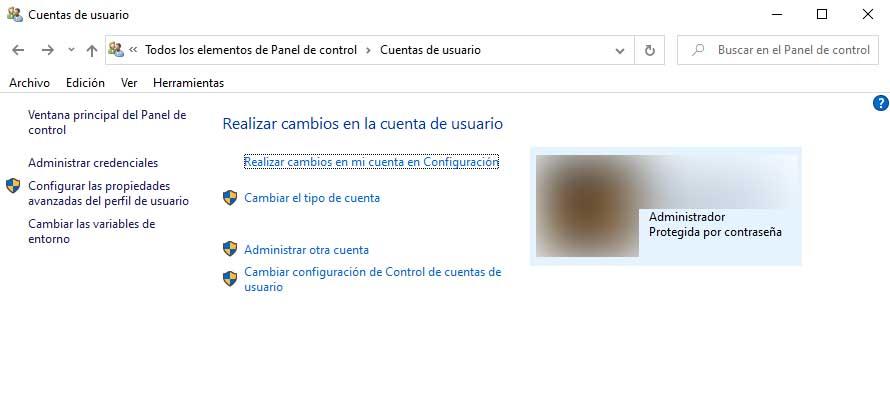
- Vi søger efter den brugerkonto, vi vil slette, og klikker på den.
- Klik på indstillingen Slet konto .
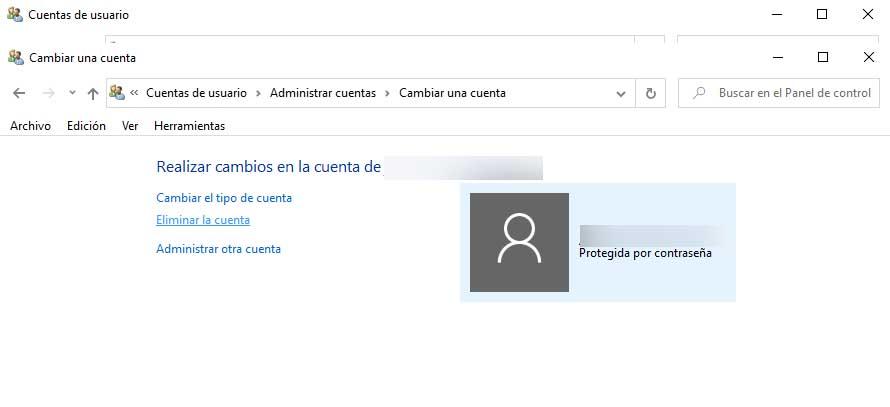
- Systemet spørger os, om vi vil slette filerne på den brugerkonto, eller om vi tværtimod vil beholde dem.
- Vi vælger den tilsvarende mulighed, og systemet fortsætter med at eliminere den nævnte brugerkonto.
Vi bliver nødt til at gentage denne proces for hver af de brugerkonti, som vi vil fjerne fra systemet.